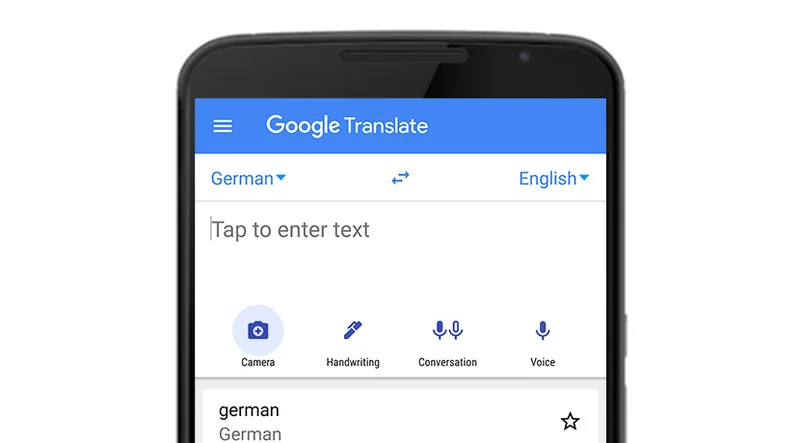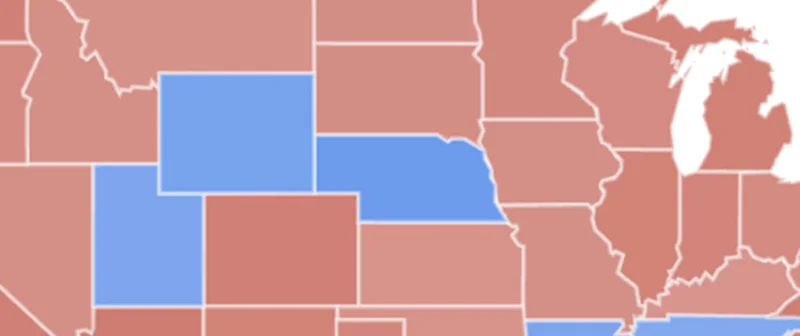Global Fishing Watch: Pantau armada dan kapal penangkap ikan

Panduan untuk menggunakan alat pemetaan Global Fishing Watch untuk melacak aktivitas penangkapan ikan global.

Ikhtisar pelajaran

Pengantar Global Fishing Watch.
Global Fishing Watch lahir dari kolaborasi antara Oceana, Skytruth, dan Google untuk memberikan pandangan terbuka pertama tentang penangkapan ikan komersial. Sejak itu berkembang sebagai nirlaba independen dan terus berusaha untuk manajemen berkelanjutan melalui peningkatan transparansi dalam perikanan.
- Bergabung Dengan Global Fishing Watch:
- Jelajahi Peta Global Fishing Watch
- Kotak Alat Global Fishing Watch
- Pencarian di Global Fishing Watch
- Memahami data AIS dan VMS
For more Environmental Journalism lessons, visit:
newsinitiative.withgoogle.com/training/course/environmental-journalism

Bergabung Dengan Global Fishing Watch:

Untuk mengakses fitur-fitur yang lebih canggih dari Global Fishing Watch seperti melacak kapal dan membuat armada khusus, pertama-tama Anda harus mendaftar untuk mengakses alat ini.
Kunjungi globalfishingwatch.org/join untuk mendaftar akun Global Fishing Watch. Anda dapat menggunakan akun Gmail atau membuat akun dan kata sandi dengan alamat email Anda.

Jelajahi Peta Global Fishing Watch:





Peta interaktif memungkinkan Anda untuk melacak upaya penangkapan ikan global dalam waktu nyata di seluruh dunia. Peta melakukan ini dengan menangkap informasi lokasi dari sistem maritim yang berbeda untuk melukiskan gambar penangkapan ikan komersial dari sudut pandang global.
Setelah mendaftar, Anda dapat mengakses peta Global Fishing Watch yang melacak penangkapan ikan komersial dalam waktu nyata di seluruh dunia.
Fitur standar ada di sisi kiri peta. Ini memungkinkan Anda untuk memperbesar, membagikan sebagai tautan, atau menyematkan serta mengukur jarak pada peta.
Bilah geser waktu di bagian bawah peta menentukan periode waktu ketika aktivitas penangkapan ikan ditampilkan. • Pilih tanggal mulai dan berakhir dari kalender, sejak tanggal 1 Januari 2012, dan hingga mendekati waktu nyata. • Atau - Klik pada bilah di tepi kiri atau kanan bilah geser waktu, tahan dan seret untuk mengubah waktu mulai atau berakhir. • Atau - Klik ikon roda gigi di sudut kiri atas kerangka waktu yang disorot dalam bilah geser waktu untuk menyesuaikan dengan kerangka waktu yang Anda minati.
Kotak alat di kanan atas adalah pusat kendali Anda untuk data yang ditampilkan di peta.
Untuk memilih kapal tertentu dari kegiatan penangkapan ikan yang ditampilkan di peta: • Ketika ada beberapa kapal dalam jarak dekat, Anda mungkin perlu memperbesar.





Kotak Alat Global Fishing Watch




Kotak Alat Global Fishing Watch memungkinkan Anda berinteraksi dengan data yang dikumpulkan di semua kapal penangkap ikan di dunia. Dari sini Anda dapat melacak kapal, negara, atau membuat armada khusus untuk pelancong.
Jika Anda mengklik tab Vessels di kanan atas itu akan membuka tab pencarian untuk Anda dapat mencari kapal mana pun.
Mengklik pada lapisan memberi Anda opsi untuk: Mengubah Peta Dasar, yang berhubungan dengan tampilan peta Mengubah lapisan aktivitas mengubah jenis informasi yang ditampilkan. Terakhir, Anda dapat mengedit lapisan statis, seperti zona Ekonomi Eksklusif atau Wilayah Pelestarian Laut, overlay, atau mengedit peta dasar.
Untuk memilih kapal tertentu dari kegiatan penangkapan ikan yang ditampilkan di peta:
Apakah yang dimaksud Global FIshing Watch dengan “upaya penangkapan ikan”? Mereka menganalisis data tentang identitas, jenis, lokasi, kecepatan, dan arah kapal, serta menerapkan algoritma deteksi penangkapan ikan untuk menentukan “aktivitas penangkapan ikan yang jelas” berdasarkan perubahan kecepatan dan arah kapal. Algoritme mengklasifikasikan setiap titik data siaran untuk kapal-kapal ini baik sebagai penangkapan ikan atau bukan dan menunjukkan yang pertama pada platform pemetaan publik kami.




Pencarian di Global Fishing Watch









Pengantar untuk menemukan kapal khusus dan membuat armada khusus di peta Global Fishing Watch.
Masuk ke akun Global Fishing Watch Anda.
Klik pada tab Vessels di kotak alat dan masukkan informasi identitas kapal (nama kapal, nomor MMSI, nomor IMO, dan tanda panggilan) di bilah pencarian. Pastikan bahwa lapisan aktivitas kapal yang sedang Anda cari aktif. Jika tidak, Anda tidak akan melihat hasil apa pun.
Fitur armada kustom memungkinkan Anda memilih dan mengelompokkan satu set kapal yang disematkan dengan tujuan melihat mereka bergerak sebagai armada di peta (diwakili dengan warna yang sama). Sematkan semua kapal. Anda akan melihat semua kapal yang disematkan di bawah.
• Klik tombol `Buat Armada` • Pilih kotak centang untuk semua kapal yang ingin Anda sertakan dalam armada. • Sesuaikan nama dan warna armada.
In case you want to remove the fleet you have created, click on the fleet edit button and then `Break Apart Fleet`.
Mari kita tinjau dengan sebuah contoh: Cari ‘Nuncia.’
Pilih kapal Anda. Terkadang ada beberapa kapal dengan nama yang sama, jadi Anda mungkin perlu mengetahui informasi identitas tambahan untuk menemukan info yang benar. Dalam hal ini, kami sedang mencari MMSI 760010398.
Mengklik ikon kompas akan menyesuaikan jendela peta dan bilah geser waktu agar sesuai dengan lintasan kapal. Untuk mengubah warna lintasan kapal, klik ikon kaleng cat (yang muncul setelah kapal disematkan). Untuk menyimpan kapal ini, klik ikon pin. Perhatikan bahwa Anda dapat menyematkan beberapa kapal sekaligus.
Klik “play” di timeline di bagian bawah untuk melihat gerakan penangkapan ikan Nuncia di pesisir Amerika Selatan.









Memahami aktivitas penangkapan ikan menggunakan data AIS dan VMS












Pengantar lapisan aktivitas AIS dan VMS di peta Global Fishing Watch. AIS dan VMS. AIS adalah sistem pemantauan atau kapal-kapal penangkap ikan internasional yang lebih besar sementara VMS lebih berfokus pada kapal-kapal kecil yang menangkap ikan di perairan nasional.
Untuk melihat data AIS: Di bawah ‘Layers’ di kotak alat, buka ‘‘Activity Layers’ untuk melihat opsi aktivitas kapal yang akan ditampilkan di peta. Upaya penangkapan ikan mengacu pada data AIS.
Untuk mengaktifkan sebuah lapisan, beralih ke sebelah kiri lapisan. Peralihan akan tampak berwarna setelah lapisan diaktifkan.
Untuk mengubah warna layer pada peta, klik kaleng cat, dan untuk mendapatkan informasi lebih lanjut tentang layer, klik ikon ‘i’.
Untuk mencari data VMS: Data VMS juga tersedia di bagian ‘Activity Layers’ dan tertera berdasarkan negara. Sifat berbagi VMS berarti bahwa periodisitas data masing-masing negara berbeda. Klik ikon ‘i’ untuk mempelajari lebih lanjut.
Anda akan melihat bahwa dengan beberapa data VMS pengidentifikasi kapal tertentu telah dihapus. Data ini hanya dapat dirilis secara publik dengan izin dari negara bendera.
Pelacakan kapal individual untuk data AIS dan VMS dapat dibandingkan dengan menyematkan kapal di bawah kedua lapisan: Aktifkan “Fishing effort” dan non-aktifkan semua aktivitas lapisan lainnya. (Pencarian kapal hanya akan memberikan hasil dari lapisan aktivitas yang dipilih.)
Buka tab Vessels dan cari dan pin Liafjord.
Buka tab ‘Layers’ lagi dan aktifkan ‘Peruvian VMS Fishing Activity’ dan matikan semua aktivitas lainnya.
Buka tab Vessels lagi dan cari dan sematkan Liafjord.
Buka Activity Layers dan nonaktifkan data VMS Peru. Ini akan memberikan pandangan yang lebih jelas tentang lintasan kapal.
Di tab Vessels, klik ikon kompas untuk memusatkan peta Anda di sekitar aktivitas Liafjord.
Tekan “play” pada bilah geser waktu untuk memutar lintasan kapal dan data AIS/VMS. Anda dapat melihat perbedaan dalam apa yang direkam lapisan.












Memahami data VIIRS






Belajar menafsirkan data VIIRS (Visible Infrared Imaging Radiometer Suite) atau Suite Radiometer Pencitraan Inframerah Yang Terlihat di peta kami.
Sensor satelit VIIRS dapat mengidentifikasi cahaya terang di malam hari. Di laut yang gelap, kapal yang menggunakan lampu terang menonjol ke sensor ini dan dapat dilacak. Beberapa bentuk penangkapan ikan, seperti menangkap cumi-cumi, menggunakan lampu terang di malam hari dan armada cumi-cumi dapat dengan mudah dilihat dalam data VIIRS.
Beberapa kapal penangkap ikan tidak diharuskan untuk menggunakan sistem pelacakan kapal seperti AIS. Namun, jika mereka melakukan penangkapan ikan menggunakan lampu, mereka akan terdeteksi oleh VIIRS. Untuk menemukan ini, klik pada ‘Layers,” lalu ‘‘Activity Layers.’
Aktifkan “Night Light Vessel Detections” dan “Fishing effort.” Pilih tanggal mulai 1 Januari 2017.
Perkecil tampilan ke tingkat global dan tekan “play” untuk melihat perbedaan antara aktivitas penangkapan ikan yang terdeteksi dalam dua dataset ini.
Sekarang, pilih tanggal mulai 1 Januari 2018. Perbesar di atas Kepulauan Galapagos Perhatikan bahwa sekelompok kapal terdeteksi hanya dengan data VIIRS dan bukan AIS.
Beberapa peringatan diperlukan untuk memahami deteksi ini. Salah satunya adalah bahwa sebenarnya tidak semua adalah kapal penangkap ikan - beberapa di antaranya mungkin kapal besar jenis lainnya. Juga, ada banyak kapal ikan tanpa lampu, atau dengan lampu redup dan tidak akan muncul dalam dataset ini. Akhirnya, ada “positif palsu” - tempat-tempat yang algoritma deteksi adanya cahaya, tetapi berasal kesalahan atau ‘noise’. Ada juga beberapa kasus algoritma menangkap pesawat pada penerbangan internasional, meskipun ini jarang terjadi.






Mengunduh Laporan








Pelajari cara membuat laporan kegiatan penangkapan ikan yang dapat diunduh.
Pertama-tama, Anda harus masuk ke akun Global Fishing Watch untuk membuat laporan kegiatan penangkapan ikan.
Di kotak alat peta, buka tab ‘Layers’, lalu pada ‘Static Layers.’
Klik ikon laporan (ikon terdekat dengan nama lapisan) untuk lapisan yang Anda tertarik mengamati Zona Ekonomi Eksklusif (ZEE) atau Organisasi Manajemen Perikanan Regional (RFMO). Ikon laporan akan berubah putih ketika dipilih.
Klik di dalam area yang Anda minati (mis. Dalam EEZ atau RFMO).
Kotak munculan akan terlihat dengan nama area yang Anda pilih. Klik ‘Add to report’. Anda dapat memilih beberapa wilayah.
Di kotak alat, klik ‘Request Report.’
Pilih frekuensi yang Anda ingin terima laporannya untuk area tersebut.
Laporan akan dikirim melalui email kepada Anda sebagai file terlampir dalam beberapa menit.








Memfilter Kegiatan Penangkapan Ikan











Pelajari cara memfilter aktivitas penangkapan ikan berdasarkan status bendera atau jenis peralatan.
Untuk memfilter menurut status bendera, pertama klik ‘Layers, lalu ‘Activity Layers’.
Aktifkan ‘Fishing effort.’
Klik pada ‘Filters.’
Klik pada ‘Create filter.’
Pilih ‘Fishing effort.’
Pilih Argentina di bawah ‘Negara.’
Klik ‘Simpan.’
Gulir di sekitar Argentina untuk melihat aktivitas penangkapan ikan dari kapal-kapal Argentina. Klik “play” untuk melihat upaya penangkapan ikan Argentina dari waktu ke waktu.
Untuk membandingkan upaya penangkapan ikan Argentina dengan negara lain, ulangi langkah 3-4 untuk negara itu. Ulangi langkah 3-4 dengan Peru dan Chili.
Pilih warna yang berbeda untuk setiap negara bendera.
Tekan “play” untuk melihat aktivitas penangkapan ikan dari ketiga negara bendera ini











Selamat!

Anda menyelesaikan “Global Fishing Watch: Monitor fishing fleets and vessels”
Untuk terus membangun keterampilan jurnalisme digital Anda dan berlatih menuju sertifikasi Google News Initiative, buka situs web Pusat Pelatihan kami dan ambil pelajaran lainnya:
For more Environmental Journalism lessons, visit:
newsinitiative.withgoogle.com/training/course/environmental-journalism

-
Google Translate: Terjemahan di mana saja.
PelajaranBerbicara dalam bahasa setempat hampir di mana pun di seluruh dunia. -
-
Google Trends Tingkat Lanjut
PelajaranKuasai Trends Explore tool dengan tips sederhana ini untuk mengekstrak data yang akurat.